ps中缺少字体 Photoshop字体缺失怎么解决
更新时间:2024-08-05 08:57:03作者:xtliu
在使用Photoshop进行设计时,经常会遇到字体缺失的问题,这可能会给我们的工作带来一些困扰,但是不用担心,解决这个问题其实并不难。可以通过在网上下载所需的字体文件,或者通过安装字体管理软件来解决Photoshop字体缺失的情况。在解决字体缺失问题之后,我们就可以更顺利地进行设计工作,让作品更加完美。愿我们在创作的道路上能够顺利前行,不被任何问题所阻碍。
步骤如下:
1.Photoshop打开文件,提示缺失字体。
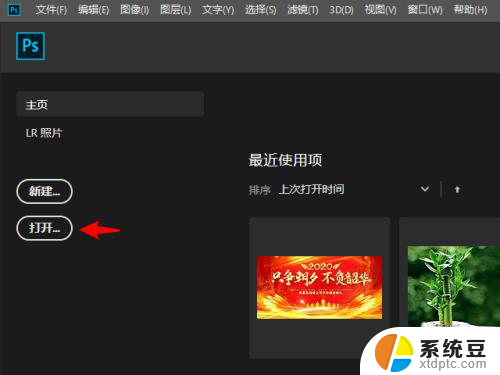
2.将缺失字体提示框中的缺失字体名保存下来。

3.粘贴到浏览器搜索引擎中。
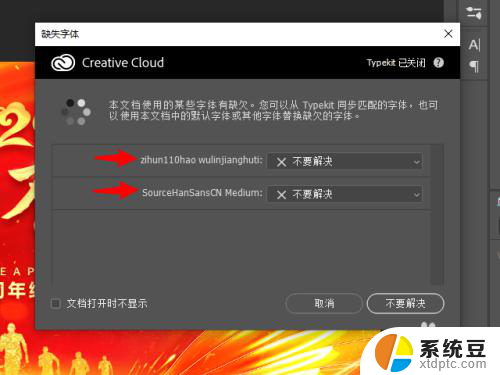
4.将字体下载到本地。
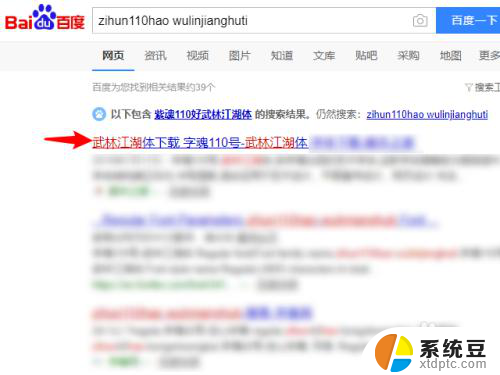
5.双击字体进行安装,重新打开Photoshop即可解决缺失字体的提示。
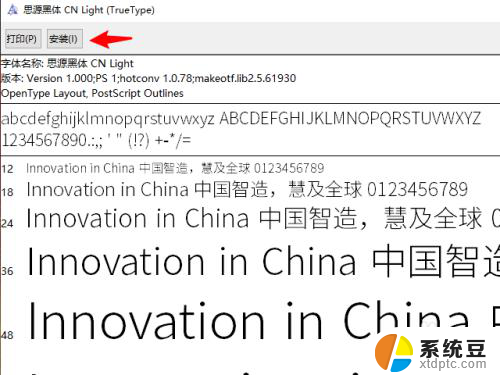
以上就是PS中缺少字体的全部内容,如果您有任何问题,可以根据小编的方法来操作,希望能够帮助到大家。
ps中缺少字体 Photoshop字体缺失怎么解决相关教程
- ps怎么增加字体 在Photoshop中如何添加新字体
- ps里文字加粗 Photoshop字体如何加粗
- ps字体怎么删除 如何用Photoshop删除图片中的文字
- 字体粗体怎么设置 如何在PS中使字体加粗
- ps某些文本图层包含的字体丢失 Photoshop某些文本图层字体丢失的处理方法
- wps字体中没有我想要的字体怎么办 wps字体库没有我想要的字体怎么解决
- ps里如何加粗字体 PS字体如何加粗效果
- ps如何调整字体颜色 PS字体颜色变化的四种方法
- ps更改文字颜色 如何在PS中改变字体的颜色
- 电脑显示屏字体有重影怎么办 显示器字体重影如何解决
- 汽车有一个门锁打不开 汽车车门锁住打不开怎么处理
- 小音响插电脑上没声音怎么设置 电脑插上音箱没有声音怎么处理
- 您的浏览器版本过低哦 如何升级浏览器版本
- foxmail imap设置方法 Foxmail IMAP服务器设置步骤
- 电脑微信换行按哪个键 微信电脑版怎么在发消息时换行
- thinkpad e15触摸板如何打开 联想笔记本触控板设置开启方法
电脑教程推荐